用EXCEL制作模拟考试系统精编版
利用Excel VBA制作无纸化客观题考试系统
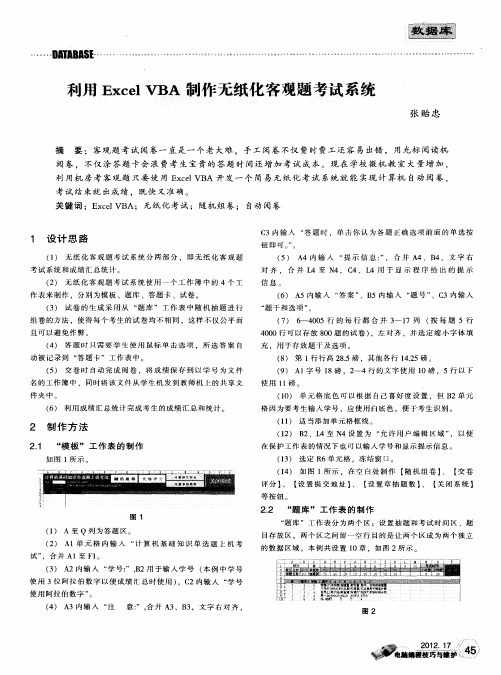
组 卷 的方 法 ,使 得 每 个 考 生 的 试 卷 均 不 相 同 , 这样 不 仅 公 平 而
且 可 以 避 免作 弊 。 ( ) 答 题 时 只 需 要 学 生 使 用 鼠标 单 击 选 项 ,所 选 答 案 自 4 动被记录到 “ 题卡”工作表中。 答
图 2
蚺 器 0
…
…
…
…
…
…
…
…
…
…
…
…
…
…
…
’…
…
…
实用第一/ 智慧密集
… … 一 … … … …
2 2 1 置 抽 题 和 考 试 时 间 区 .. 设 ( ) 设 置 A1 M 1 一 3为抽 题 区 ,输 入 文 字 和章 号 。
利用 E cl A 制作 无纸化 客观题 考试 系统 x e VB
张 贻 忠
摘 要 :客 观 题 考 试 阅卷 一 直是 一 个 老 大难 ,手 工 阅卷 不仅 费时 费工 还容 易 出错 , 用光标 阅读机 阅卷 .不仅 涂 答题 卡会 浪 费考 生 宝 贵 的答 题 时 间还 增 加 考 试 成 本 。现 在 学校微 机 教 室 大量 增 加 ,
() A至 Q列为答题 区。 1
( ) A1 元 格 内 输 入 “ 算 机 基 础 知 识 单 选 题 上 机 考 2 单 计
试” ,合 并 A1 F 。 至 】
的数 据 区域 。本 例 共 设 置 1 0章 ,如 图 2所示 。
() A 3 2内 输 入 “ 号 : ,2用 于 输 入 学 号 ( 例 中学 号 学 ”B 本 使 用 3位 阿 拉 伯 数 字 以便 成 绩 汇 总 时 使 用 ) 2内输 人 “ 号 ,C 学 使 用 阿拉 伯 数 字 ” 。 () A 4 3内 输 人 “ 注 意 : , 并 A 、B ,文 字 右 对 齐 , ” 合 3 3
用Excel建立模拟考试系统
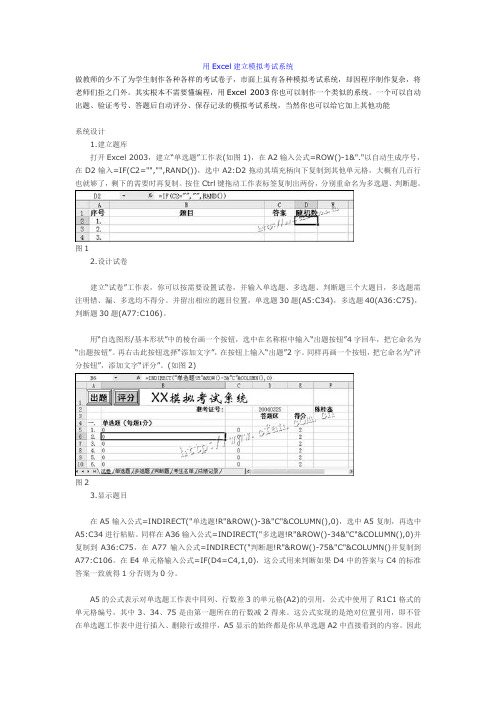
用Excel建立模拟考试系统做教师的少不了为学生制作各种各样的考试卷子,市面上虽有各种模拟考试系统,却因程序制作复杂,将老师们拒之门外。
其实根本不需要懂编程,用Excel 2003你也可以制作一个类似的系统。
一个可以自动出题、验证考号、答题后自动评分、保存记录的模拟考试系统,当然你也可以给它加上其他功能系统设计1.建立题库打开Excel 2003,建立“单选题”工作表(如图1),在A2输入公式=ROW()-1&"."以自动生成序号,在D2输入=IF(C2="","",RAND()),选中A2:D2拖动其填充柄向下复制到其他单元格,大概有几百行也就够了,剩下的需要时再复制。
按住Ctrl键拖动工作表标签复制出两份,分别重命名为多选题、判断题。
图12.设计试卷建立“试卷”工作表,你可以按需要设置试卷,并输入单选题、多选题、判断题三个大题目,多选题需注明错、漏、多选均不得分。
并留出相应的题目位置,单选题30题(A5:C34),多选题40(A36:C75),判断题30题(A77:C106)。
用“自选图形/基本形状”中的棱台画一个按钮,选中在名称框中输入“出题按钮”4字回车,把它命名为“出题按钮”。
再右击此按钮选择“添加文字”,在按钮上输入“出题”2字。
同样再画一个按钮,把它命名为“评分按钮”,添加文字“评分”。
(如图2)图23.显示题目在A5输入公式=INDIRECT("单选题!R"&ROW()-3&"C"&COLUMN(),0),选中A5复制,再选中A5:C34进行粘贴。
同样在A36输入公式=INDIRECT("多选题!R"&ROW()-34&"C"&COLUMN(),0)并复制到A36:C75,在A77输入公式=INDIRECT("判断题!R"&ROW()-75&"C"&COLUMN()并复制到A77:C106。
用EXCEL制作模拟考试系统
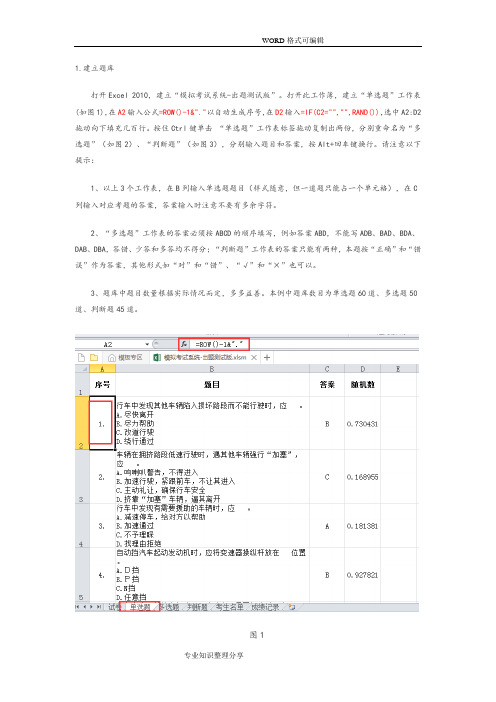
1.建立题库打开Excel 2010,建立“模拟考试系统-出题测试版”。
打开此工作簿,建立“单选题”工作表(如图1),在A2输入公式=ROW()-1&"."以自动生成序号,在D2输入=IF(C2="","",RAND()),选中A2:D2拖动向下填充几百行。
按住Ctrl键单击“单选题”工作表标签拖动复制出两份,分别重命名为“多选题”(如图2)、“判断题”(如图3),分别输入题目和答案,按Alt+回车键换行。
请注意以下提示:1、以上3个工作表,在B列输入单选题题目(样式随意,但一道题只能占一个单元格),在C 列输入对应考题的答案,答案输入时注意不要有多余字符。
2、“多选题”工作表的答案必须按ABCD的顺序填写,例如答案ABD,不能写ADB、BAD、BDA、DAB、DBA,答错、少答和多答均不得分;“判断题”工作表的答案只能有两种,本题按“正确”和“错误”作为答案,其他形式如“对”和“错”、“√”和“×”也可以。
3、题库中题目数量根据实际情况而定,多多益善。
本例中题库数目为单选题60道、多选题50道、判断题45道。
图1图2图32.建立考生名单新建“考生名单”工作表,在A、B、C列分别输入序号、准考证号、考生姓名,选中B列在名称框中输入“考号”,回车确定把B列命名为考号(如图4)。
完成后可在名称管理器内看到名字为“考号”的名称,引用位置为“考生名单”工作表的B列。
图43.设计试卷建立“试卷”工作表,按需要设置试卷,序号生成方式如题库序号。
单选题30题(A5:C34),多选题40(A36:C75),判断题30题(A77:C106)。
在B4输入“单选题(每题1分)”,在B35输入“多选题(每题1分,错、漏、多选均不得分)”,在B76输入“判断题(每题1分)”。
用“自选图形/基本形状”中的棱台画一个按钮,选中在名称框中输入“出题按钮”4字回车,把它命名为“出题按钮”。
用E CEL制作模拟考试系统

1.建立题库打开Excel 2003,建立“单选题”工作表(如图1),在A2输入公式=ROW()-1&"."以自动生成序号,在D2输入=IF(C2="","",RAND()),选中A2:D2拖动其填充柄向下复制到其他单元格,大概有几百行也就够了,剩下的需要时再复制。
按住Ctrl键拖动工作表标签复制出两份,分别重命名为多选题、判断题。
图12.设计试卷建立“试卷”工作表,你可以按需要设置试卷,并输入单选题、多选题、判断题三个大题目,多选题需注明错、漏、多选均不得分。
并留出相应的题目位置,单选题30题(A5:C34),多选题40(A36:C75),判断题30题(A77:C106)。
用“自选图形/基本形状”中的棱台画一个按钮,选中在名称框中输入“出题按钮”4字回车,把它命名为“出题按钮”。
再右击此按钮选择“添加文字”,在按钮上输入“出题”2字。
同样再画一个按钮,把它命名为“评分按钮”,添加文字“评分”。
(如图2)图23.显示题目在A5输入公式=INDIRECT("单选题!R"&ROW()-3&"C"&COLUMN(),0),选中A5复制,再选中A5:C34进行粘贴。
同样在A36输入公式=INDIRECT("多选题!R"&ROW()-34&"C"&COLUMN(),0)并复制到A36:C75,在A77输入公式=INDIRECT("判断题!R"&ROW()-75&"C"&COLUMN()并复制到A77:C106。
在E4单元格输入公式=IF(D4=C4,1,0),这公式用来判断如果D4中的答案与C4的标准答案一致就得1分否则为0分。
A5的公式表示对单选题工作表中同列、行数差3的单元格(A2)的引用,公式中使用了R1C1格式的单元格编号,其中3、34、75是由第一题所在的行数减2得来。
基于Excel开发窗体版模拟考试系统实例与技巧

考试系统考生登录题型选择单选题多选题判断题交卷评分图1 模拟考试系统功能框架图图2 模拟考试系统结构图图3 sheet2 表数据结构图4 sheet3 表数据结构基于E x ce l开发窗体版模拟考试系统实例与技巧高智超张志揆摘要:在考试系统的开发过程中,常用VB、JavaE E 等软件开发,对小微型考试系统多用Excel办公软件开发。
从实用性出发,用熟悉的Excel 开发了一个小微型的模拟考试系统,骤简单。
方便实用,步关键词:Excel;窗体考试系统;开发实例技巧对于考试系统的开发,可以选择的开发工具很多,笔者曾用Visual Basic 6.0 开发了一套考试系统,也曾用JavaEE 开发了在线考试系统。
虽然开发出的软件实用性很强,但是开发过程相对要艰难和复杂,开发周期较长,不论是VB 还是JavaEE都要配置数据源,与数据库进行连接,JavaEE 开发网站式考试系统时考试环境的配置较烦琐。
而Excel 作为优秀的电子表格软件,不仅具有强大的表格数据处理功能,并且Excel 提供了二次开发的环境,直接调用Excel 表格中的数据,就可以编写出功能强大的考试系统,进行无纸化考试。
虽然Excel 开发的考试系统较简单,但是开发周期短,短小精悍,对于人数不多的无纸化考试,省去了考试环境的安装与配置,既可以完成的系统结构图如图 2 所示:应用于公司短期培训考试,实用。
也可以进行教学单元测试,方便2 数据库用一个Excel 文件完成模拟考试系统的开发,新建一个名为“模拟考试系统”的Excel 文件。
其中Sheet1 表格不存放数下面以进行模拟考试系统开发的具体过程,来详细说明Excel 开发窗体系统的实例和技巧。
具体开发步骤由功能结构分析、数据库设计、窗体界面设计、试题库准备、测试考试等组成。
代码设计、据,作为考试时的激活工作表。
Sheet2 里面保存试题、答案、按顺序保存每个考生答题结果及得分,每个考生占两列。
excel制作网络考试考试调查好帮手

考试调查好帮手:用Excel打造网络考试系统编制试卷第一步,建立题库首先新建一个题库工作表,将本次考试所有备用的标准化试题(单选、多选和判断)添加进去。
如果要防止作弊设置A卷和B卷,需将题号、题目和选项都放置在不同的单元格,以便于调整题目和选项的顺序。
第二步,建立试卷然后根据考试的要求,设置试卷的眉头,准考证号和姓名由学生自己输入,而试卷类型则由教师设置,为了不让学生随意修改试卷类型,这里需要执行“数据→数据有效性”命令,设置数据区域的有效性条件为“A卷”。
由于每道题目的长度不尽相同,可将A列单元格作为考生答题区域,同样需要利用“数据有效性”对话框,设置学生只能输入A、B、C、D等选项内容,并提供下拉菜单,以便于考生答题。
在B列单元格中设置试题序号。
第三步,出题然后在C7单元格中插入字符串连接函数“=CONCATENATE(设置题库!C2,"▲A.",设置题库!D2," ▲B.",设置题库!E2," ▲C.",设置题库!F2," ▲D.",设置题库!G2)”,从“设置题库”工作表中提取试题内容,为了便于学生阅读试题,可在题目和选项之间适当地添加一些醒目的分隔符号(见图1)。
题库工作表与试卷工作表第四步:调整试卷为了方便试卷生成和答案提取工作,可以将每一道题目的全部内容都设置在同一行,如果题目中有图,还可以插入对应的题目后面,并做相应标识。
通过适当增加行高、设置底纹或加粗字体的方法来改善阅读效果。
将该工作表内容复制粘贴到一个新的工作表中(注意要用“选择性粘贴→数值”,去掉所有的公式引用),将其保存到“测试一A卷”文件夹下,名称为“测试一.xls”,试卷就生成了。
适当调整题号和选项顺序,很快就可以生成B卷。
分发收取试卷第一步,分发试卷学校的网络机房都安装有电子教室软件,这里以较为常用的极域电子教室为例,来讲解试卷文件的分发和收取方法。
利用excel vba制作多选题考试系统
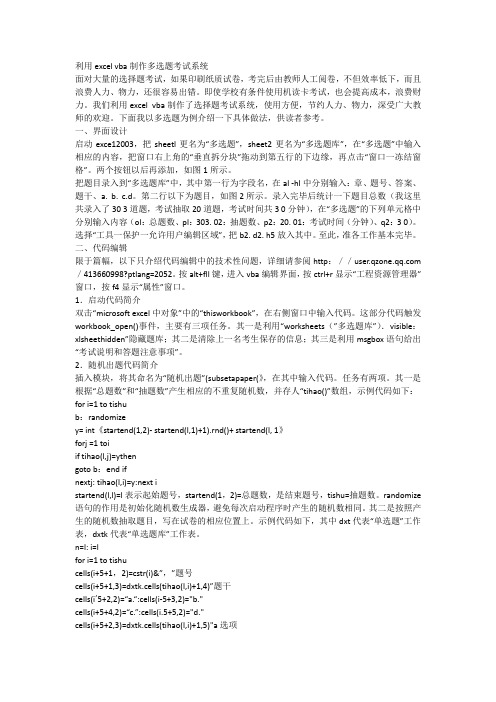
利用excel vba制作多选题考试系统面对大量的选择题考试,如果印刷纸质试卷,考完后由教师人工阅卷,不但效率低下,而且浪费人力、物力,还很容易出错。
即使学校有条件使用机读卡考试,也会提高成本,浪费财力。
我们利用excel vba制作了选择题考试系统,使用方便,节约人力、物力,深受广大教师的欢迎。
下面我以多选题为例介绍一下具体做法,供读者参考。
一、界面设计启动exce12003,把sheetl更名为“多选题”,sheet2更名为“多选题库”,在“多选题”中输入相应的内容,把窗口右上角的“垂直拆分块”拖动到第五行的下边缘,再点击“窗口一冻结窗格”。
两个按钮以后再添加,如图1所示。
把题目录入到“多选题库”中,其中第一行为字段名,在al -hl中分别输入:章、题号、答案、题干、a. b. c.d。
第二行以下为题目,如图2所示。
录入完毕后统计一下题目总数(我这里共录入了30 3道题,考试抽取20道题,考试时间共3 0分钟),在“多选题”的下列单元格中分别输入内容(ol:总题数、pl:303. 02:抽题数、p2:20. 01:考试时间(分钟)、q2:3 0)。
选择“工具一保护一允许用户编辑区域”,把b2. d2. h5放入其中。
至此,准各工作基本完毕。
二、代码编辑限于篇幅,以下只介绍代码编辑中的技术性问题,详细请参阅http:// /413660998?ptlang=2052。
按alt+fll键,进入vba编辑界面,按ctrl+r显示“工程资源管理器”窗口,按f4显示“属性”窗口。
1.启动代码简介双击“microsoft excel中对象”中的“thisworkbook”,在右侧窗口中输入代码。
这部分代码触发workbook_open()事件,主要有三项任务。
其一是利用“worksheets(”多选题库”).visible:xlsheethidden”隐藏题库;其二是清除上一名考生保存的信息;其三是利用msgbox语句给出“考试说明和答题注意事项”。
用EXCEL制作模拟考试系统

1.建立题库打开Excel 2010,建立“模拟考试系统-出题测试版”。
打开此工作簿,建立“单选题”工作表(如图1),在A2输入公式=ROW()-1&"."以自动生成序号,在D2输入=IF(C2="","",RAND()),选中A2:D2拖动向下填充几百行。
按住Ctrl键单击“单选题”工作表标签拖动复制出两份,分别重命名为“多选题”(如图2)、“判断题”(如图3),分别输入题目和答案,按Alt+回车键换行。
请注意以下提示:1、以上3个工作表,在B列输入单选题题目(样式随意,但一道题只能占一个单元格),在C 列输入对应考题的答案,答案输入时注意不要有多余字符。
2、“多选题”工作表的答案必须按ABCD的顺序填写,例如答案ABD,不能写ADB、BAD、BDA、DAB、DBA,答错、少答和多答均不得分;“判断题”工作表的答案只能有两种,本题按“正确”和“错误”作为答案,其他形式如“对”和“错”、“√”和“×”也可以。
3、题库中题目数量根据实际情况而定,多多益善。
本例中题库数目为单选题60道、多选题50道、判断题45道。
图1图2图32.建立考生名单新建“考生名单”工作表,在A、B、C列分别输入序号、准考证号、考生姓名,选中B列在名称框中输入“考号”,回车确定把B列命名为考号(如图4)。
完成后可在名称管理器内看到名字为“考号”的名称,引用位置为“考生名单”工作表的B列。
图43.设计试卷建立“试卷”工作表,按需要设置试卷,序号生成方式如题库序号。
单选题30题(A5:C34),多选题40(A36:C75),判断题30题(A77:C106)。
在B4输入“单选题(每题1分)”,在B35输入“多选题(每题1分,错、漏、多选均不得分)”,在B76输入“判断题(每题1分)”。
用“自选图形/基本形状”中的棱台画一个按钮,选中在名称框中输入“出题按钮”4字回车,把它命名为“出题按钮”。
- 1、下载文档前请自行甄别文档内容的完整性,平台不提供额外的编辑、内容补充、找答案等附加服务。
- 2、"仅部分预览"的文档,不可在线预览部分如存在完整性等问题,可反馈申请退款(可完整预览的文档不适用该条件!)。
- 3、如文档侵犯您的权益,请联系客服反馈,我们会尽快为您处理(人工客服工作时间:9:00-18:30)。
1.建立题库打开Excel 2010,建立“模拟考试系统-出题测试版”。
打开此工作簿,建立“单选题”工作表(如图1),在A2输入公式=ROW()-1&"."以自动生成序号,在D2输入=IF(C2="","",RAND()),选中A2:D2拖动向下填充几百行。
按住Ctrl键单击“单选题”工作表标签拖动复制出两份,分别重命名为“多选题”(如图2)、“判断题”(如图3),分别输入题目和答案,按Alt+回车键换行。
请注意以下提示:1、以上3个工作表,在B列输入单选题题目(样式随意,但一道题只能占一个单元格),在C 列输入对应考题的答案,答案输入时注意不要有多余字符。
2、“多选题”工作表的答案必须按ABCD的顺序填写,例如答案ABD,不能写ADB、BAD、BDA、DAB、DBA,答错、少答和多答均不得分;“判断题”工作表的答案只能有两种,本题按“正确”和“错误”作为答案,其他形式如“对”和“错”、“√”和“×”也可以。
3、题库中题目数量根据实际情况而定,多多益善。
本例中题库数目为单选题60道、多选题50道、判断题45道。
图1图2图32.建立考生名单新建“考生名单”工作表,在A、B、C列分别输入序号、准考证号、考生姓名,选中B列在名称框中输入“考号”,回车确定把B列命名为考号(如图4)。
完成后可在名称管理器内看到名字为“考号”的名称,引用位置为“考生名单”工作表的B列。
图43.设计试卷建立“试卷”工作表,按需要设置试卷,序号生成方式如题库序号。
单选题30题(A5:C34),多选题40(A36:C75),判断题30题(A77:C106)。
在B4输入“单选题(每题1分)”,在B35输入“多选题(每题1分,错、漏、多选均不得分)”,在B76输入“判断题(每题1分)”。
用“自选图形/基本形状”中的棱台画一个按钮,选中在名称框中输入“出题按钮”4字回车,把它命名为“出题按钮”。
再右击此按钮选择“添加文字”,在按钮上输入“出题”2字。
同样再画一个按钮,把它命名为“评分按钮”,添加文字“评分”。
(如图5)图54.显示题目(如图6)在B5输入公式=INDIRECT("单选题!R"&ROW()-3&"C"&COLUMN(),0),复制到B5:C34(可拖动A5填充)。
在B36输入公式=INDIRECT("多选题!R"&ROW()-34&"C"&COLUMN(),0)并复制到B36:C75。
在B77输入公式=INDIRECT("判断题!R"&ROW()-75&"C"&COLUMN(),0)并复制到B77:C106。
在E5单元格输入公式=IF(D5="",0,IF(D5=C5,$G$2,0)),向下填充到E34,这公式用来判断如果D5中的答案与C4的标准答案一致就得1分否则为0分,其中G2单元格内数值为1。
同理,在E36单元格输入公式=IF(D36="",0,IF(D36=C36,$H$2,0)),向下填充到E75;在E77单元格输入公式=IF(D77="",0,IF(D77=C77,$I$2,0)),向下填充到E106。
可通过更改G2、H2、I2单元格的数值来更改分值。
B5的公式表示对单选题工作表中同列、行数差3的单元格(B2)的引用,公式中使用了R1C1格式的单元格编号,其中3、34、75是由三种题型的第一题所在的行号减2得来。
这公式实现的是绝对位置引用,即不管在单选题工作表中进行插入、删除行或排序,B5显示的始终都是你从单选题B2中直接看到的内容。
因此B5:C34、B36:C75、B77:C106三个区域将分别与相应题库中最前面的30(或40)题的内容保持一致。
图65.答案限制选中单选题答题区D5:D34单击“数据/有效性”(快捷键ALT+D→L),在“允许”中选择“序列”,选中“提供下拉箭头”复选项,在“来源”中输入“A,B,C,D”,不含引号且其中逗号为半角格式(如图7)。
切换到“出错警告”选项卡,输入错误信息为“只能输入A、B、C、D中的一项,其他任何符号或空格均为非法。
”,选中“输入无效数据时显示警告”复选项,选择样式为“停止”(如图8),确定完成设置。
图7图8同样对多选题答题区D36:D75,判断题答题区D77:D106设置数据有效性,只是“来源”要分别换成“A,B,C,D,B,AC,AD,BC,BD,CD,ABC,ACD,BCD,ABCD”和“正确,错误”。
多选题的“出错警告”一定要改成“必须按ABCD的顺序输入多选项,否则无法正确评分”。
(如图9到如图11)图9图10图116.准考证号验证选中“试卷”工作表中要输入准考证号的D2单元格,单击“数据/有效性”,在“允许”中选择“系列”,取消“提供下拉箭头”复选项,在“来源”中输入=INDIRECT("考号")(如图12)。
切换到“出错警告”选项卡,输入错误信息为“你输入的准考证号并不存在,请重新输入”,选中“输入无效数据时显示警告”,并设置样式为“停止”(如图13)。
图12图13在F2单元格输入公式=IF(D2="","",VLOOKUP(D2,考生名单!$B:$C,2,FALSE)),在D2单元格输入准考证号后会自动显示考生姓名。
(如图14)图147.随机抽题右击“出题”按钮,选择“指定宏”,在弹出窗口中,输入宏名为“出题”,位置选择当前工作簿,单击“新建”按钮,复制如下代码粘贴到框内,结果如图15,保存时将文件另存为启用宏的.xlsm 格式。
Sub 出题()If Range("D2").Value = 0 Then提示 = MsgBox("请先输入准考证号")GoTo 重来End If'如果D2为空则弹出提示要求输入准考证号并直接跳到后面的"重来:"处。
Sheets("单选题").Range("A:D").Sort Key1:=Sheets("单选题").Range("D2"), Order1:=xlAscending, Header:=xlGuessSheets("多选题").Range("A:D").Sort Key1:=Sheets("多选题").Range("D2"), Order1:=xlAscending, Header:=xlGuessSheets("判断题").Range("A:D").Sort Key1:=Sheets("判断题").Range("D2"), Order1:=xlAscending, Header:=xlGuess'这三行分别是对单选、多选和判断题工作表的A:D区域按D列随机数升序排序。
Columns("B:B").Rows.AutoFit'对B列设置最适合行高,以完整显示题目。
Range("D5").Select'定位到D5以便输入答案ActiveSheet.Shapes("出题按钮").Visible = False'隐藏出题按钮以防重复选题ActiveSheet.Shapes("评分按钮").Visible = True'显示评分按钮重来:End Sub图15试卷中的题目总是显示各题库最前面的N题,而在此对各题库按随机数进行随机排序后最前面的N题自然是随机的,也就相当于是随机抽题了。
8.成绩记录表新建“成绩记录”工作表(如图16),在A2输入公式=NOW(),并选中A列右击从“设置单元格格式”中设置为日期格式以显示当前时间。
在B2输入公式=试卷!D2和C2输入公式=试卷!F2以显示相应数据。
D2输入公式=SUM(E2:G2)对后面三个得分进行合计,E2、F2、G2则分别输入公式=SUM(试卷!E5:E34)、=SUM(试卷!E36:E75)、=SUM(试卷!E77:E106)分别对相应题型得分进行合计。
图169.评分和记录保存右击“评分”按钮,选择“指定宏”,输入宏名“评分”,位置选择当前工作簿,单击“新建”按钮,复制如下代码粘贴到框内,结果如图17:Sub 评分()Sheets("成绩记录").Rows("3:3").Insert Shift:=xlDown'在成绩记录工作表第3行前插入一行Sheets("成绩记录").Rows("2:2").Copy'复制成绩记录工作表第2行Sheets("成绩记录").Range("A3").PasteSpecial Paste:=xlPasteValues'以数值方式粘贴到成绩记录工作表A3得分 = MsgBox("最终得分" & Range("成绩记录!D2").Value & " 其中:单选题" & Range("成绩记录!E2").Value & "、多选题" & Range("成绩记录!F2").Value & "、判断题" & Range("成绩记录!G2").Value, , "评分结果")'弹出信息框显示成绩记录!D2、E2、F2、G2的数据,标题为"评分结果"Range("D2,D5:D34,D36:D75,D77:D106").ClearContents'清除试卷工作表中输入的内容Sheets("试卷").Rows("3:500").RowHeight = 0Sheets("成绩记录").Rows("2:2").RowHeight = 0'设置题目区行高为0,以隐藏所有题目ActiveSheet.Shapes("出题按钮").Visible = TrueActiveSheet.Shapes("评分按钮").Visible = False'显示出题按钮,隐藏评分按钮ActiveWorkbook.Save'保存End Sub图1710.其他设置选中A4单击“窗口/冻结空格”以始终显示1:3行的标题和按钮。
